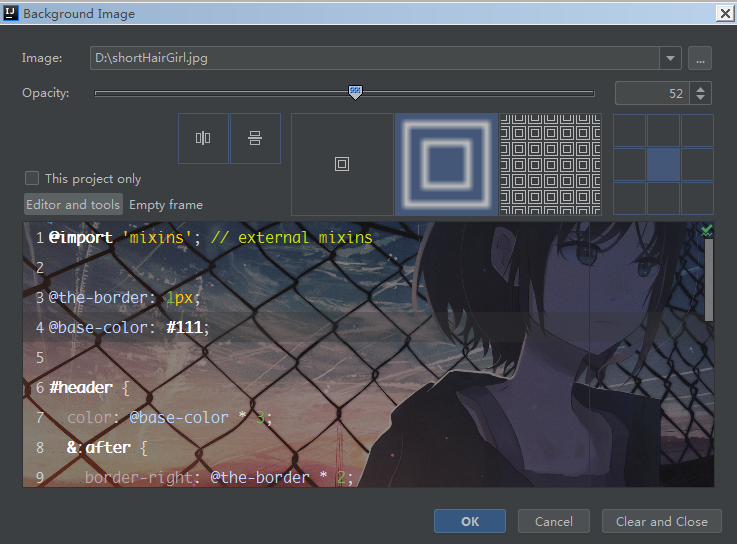IDEA修改背景图片和主题代码风格
使用IDEA有一段时间了,之前为了写代码没时间折腾这玩意,以前使用Eclipse的时候一次性折腾好了,现在把之前Eclipse的配置再配到IDEA里面来,下面是效果图。Eclipse的设置见:点击这里
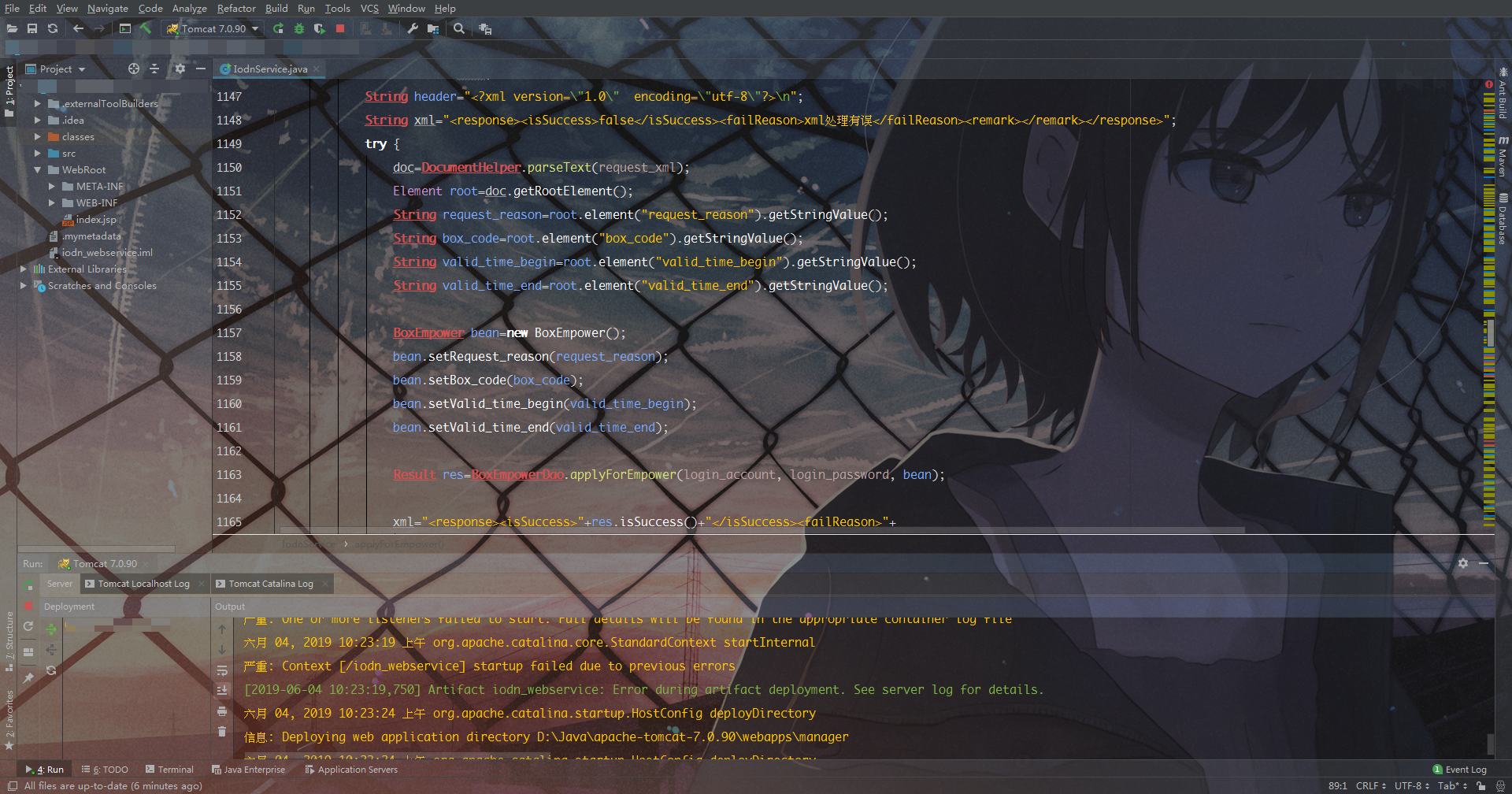
不得不说啊,IDEA确实比Eclipse方便好多,连折腾这些玩意都很简单,下面我把我的配置和方法分享一下。
一、主题、字体设置
主题就是代码这些花花绿绿的颜色,这些主题可以直接在这个网站上下载:点击这里,我使用的是那款Solarized.
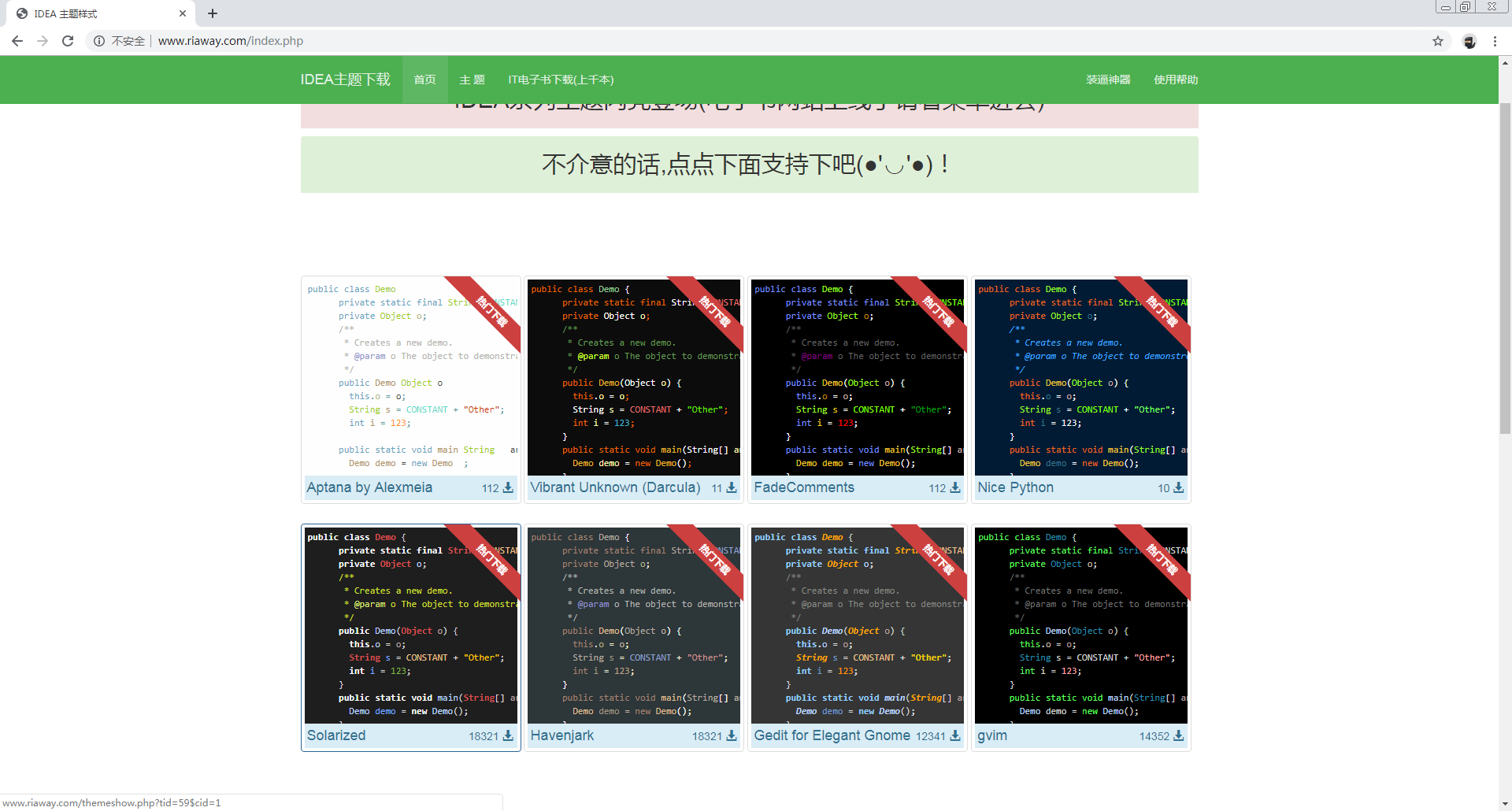
下载完成之后是一个Jar包哈,打开IDEA点击File->importing Sttings找到这个Jar包点击确定重启就可以了。
设置之后可能不太喜欢他的字体和行距,因为比较小,是这样的
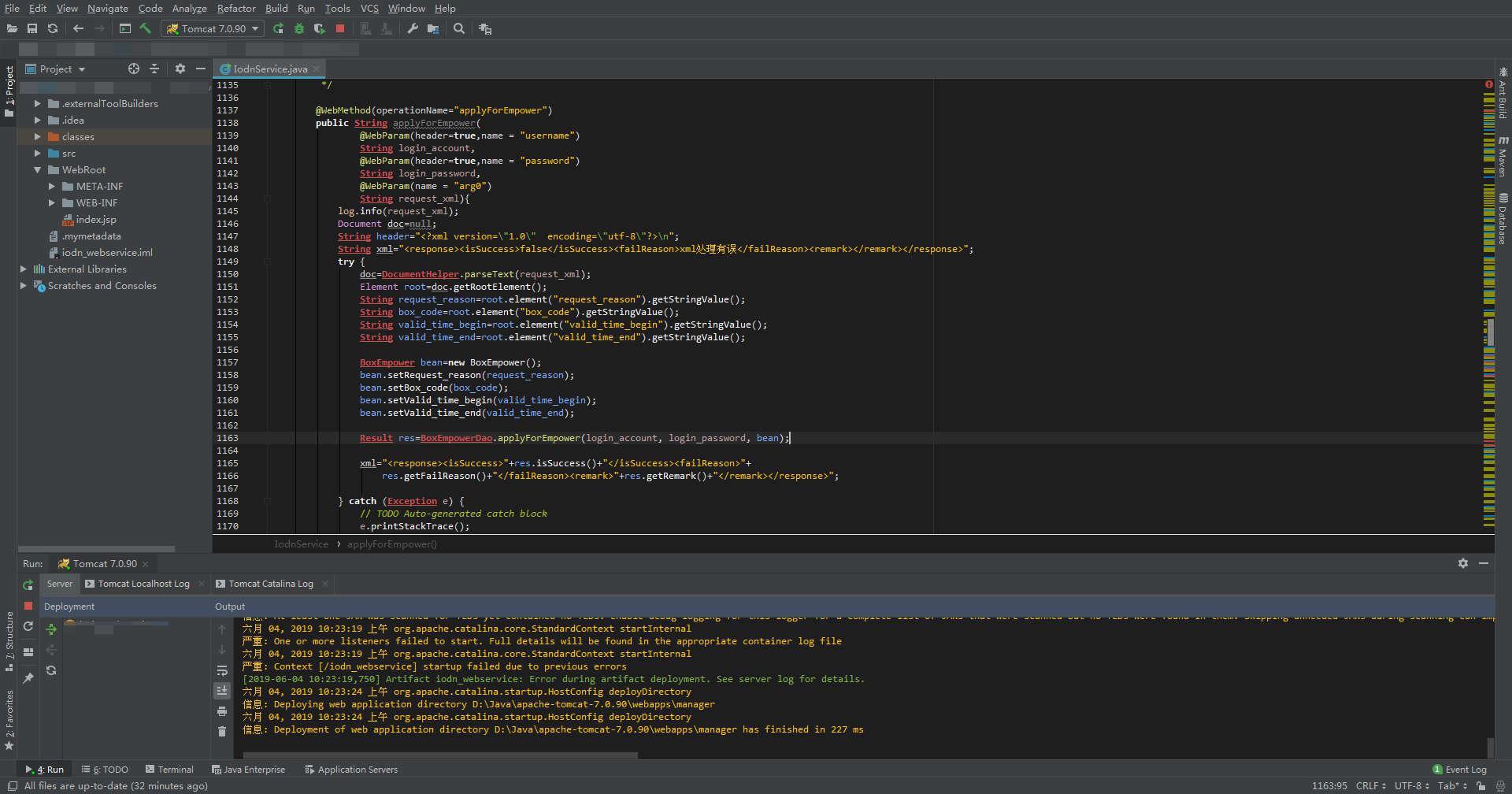
我们点开File -> Settings -> Color Scheme Font设置一下字体和行距,这里根据自己的喜好设置,1.5行距我看起来比较舒服,字体的话我是用的Monaco,这是苹果电脑的Eclipse默认字体,一直挺喜欢,Consoles字体也很不错,看自己喜好吧。

设置完成就舒服多了
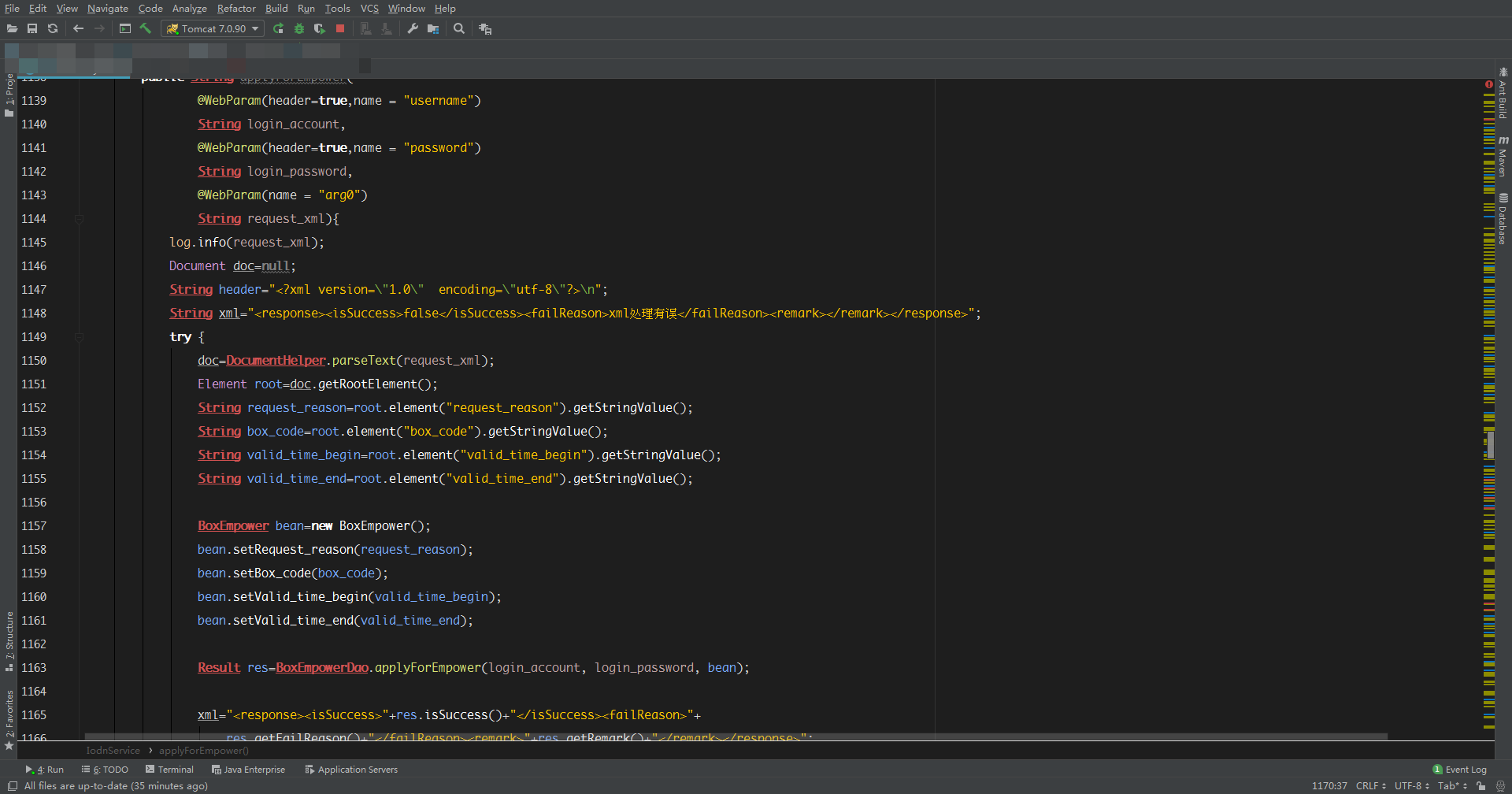
二、背景图片设置
先在网上找好背景图片,下载到电脑上
打开IDEA,File->Sttings->keymap,搜索Set Background Image右键给它加个快捷键,点击OK,如果没有这个选项那是版本问题,请参考网上其他的方法设置。